은행, 입사 서류, 기관 제출 등 다양한 용도에 필요한 등본과 초본은 일반적으로 주민센터에서 서면으로 발급 받을 수 있지만 인터넷 및 핸드폰으로도 발급 및 pdf 저장이 가능하며 프린터가 있을시 인쇄도 가능합니다. 컴퓨터가 서툴고 핸드폰이 사용이 서툰 사람도 등초본을 쉽게 인쇄 및 저장할 수 있도록 그 과정을 설명해드리려 합니다.
등본 인터넷 발급
먼저 인터넷 검색을 통해 정부24 홈페이지를 접속해야합니다.
정부서비스 | 정부24
정부24는 정부의 민원 서비스, 정부혜택(보조금24), 정책정보/기관정보 등을 한 곳에서 한 눈에 찾을 수 있고 각 기관의 주요 서비스를 신청·조회·발급할 수 있는 대한민국 정부 대표 포털입니다
www.gov.kr
접속하게되면 민원 서비스를 눌러주시고 민원 신청 안내를 눌러주세요

민원 신청 안내 메뉴로 들어왔다면 아래 사진과 같이 검색창에 '등본' 이라고 검색해주세요

발급하기를 눌렀다면 아래와 같은 화면이 나오는데 필수로 주민등록상 주소와 발급형태, 수령방법을 선택해 주어야합니다. 보통 전체 발급을 하게된다면 과거 주소 변동사항과 세대 구성 및 구성원 정보, 주민등록번호 까지 모두 표기가 되는데요 등본을 제출하는곳에서 전체 발급을 원하는지, 선택 발급을 해도 되는지의 안내가 있다면 선택 발급으로 원하는 내용만 표기하여 발급 받을 수 있습니다.

수령 방법은 온라인 발급(본인출력)을 선택해주시면 되며 해당 방법으로 발급할 시 pdf 저장이나 인쇄까지 가능합니다.
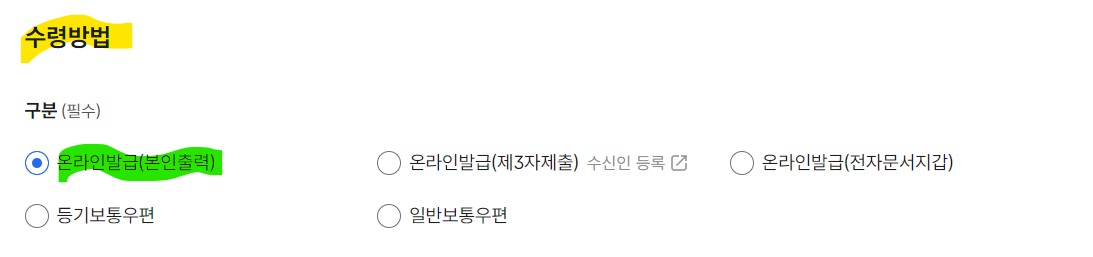
등초본 확인 및 인쇄
수령방법까지 선택하고 발급을 누르게되면 정부24 메인 화면으로 이동하게되며 민원 신청 현황에 1개 (여러개 선택했을 시 그 갯수)가 표기되고 해당 숫자를 누르게되면 서비스 신청내역 화면으로 이동하게됩니다.

서비스 신청내역에 들어왔다면 민원 사무명에 주민등록표 등본 발급 메뉴가 생성되며 처리상태에 처리 완료라 뜨고 아래에 문서 출력이라는 메뉴가 생기게됩니다.
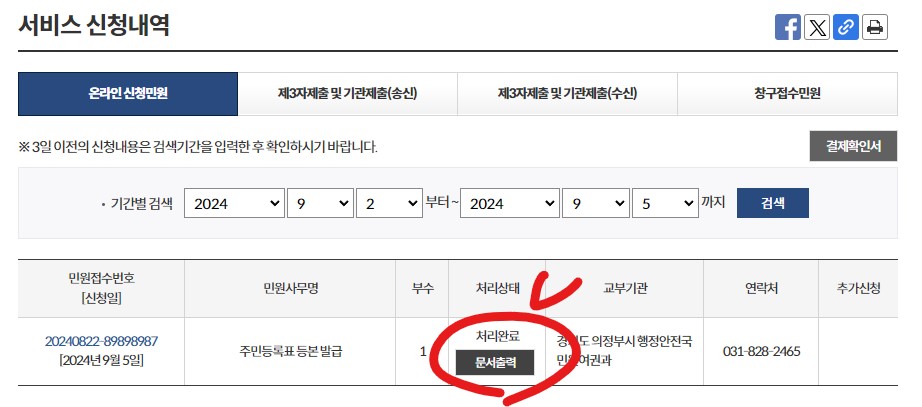

문서 출력을 클릭하면 인터넷창이 새로 열리며 인쇄창이 뜨는데요, 만약 소지하고 있는 프린터로 출력하고싶다면 인쇄 메뉴에 들어가 인쇄를 눌러주시면 됩니다.
PDF 저장
PDF 파일로 저장을 하게되면 파일로 갖고있으면서 메일에 송부하거나 저장장치에 가지고 다닐수도 있습니다. 인쇄를 위해 들어갔던 인쇄 화면에서 *대상 프린터 종류를 클릭하면 PDF로 저장 메뉴가 나오는데 이렇게 저장할 수 있습니다.

핸드폰 모바일 발급 (정부24, 카카오톡)
핸드폰으로 등본을 발급 받는 방법은 2가지가 있는데요
정부24
정부24 어플을 이용한 방법입니다. 위에 설명드렸던 컴퓨터로 하는 방법과 어플을 이용하는 방법이 같기 때문에 크게 어려운점은 없습니다. 정부24 어플로 접속해 컴퓨터에서 했던 방법 그대로 해주시면 됩니다.
카카오톡
카카오톡을 통해서 등본을 발급 받을 수 있습니다.
- 카카오톡 접속
- 더보기 클릭
- 지갑 클릭
- 전자문서 클릭
- 전자증명서 발급 클릭

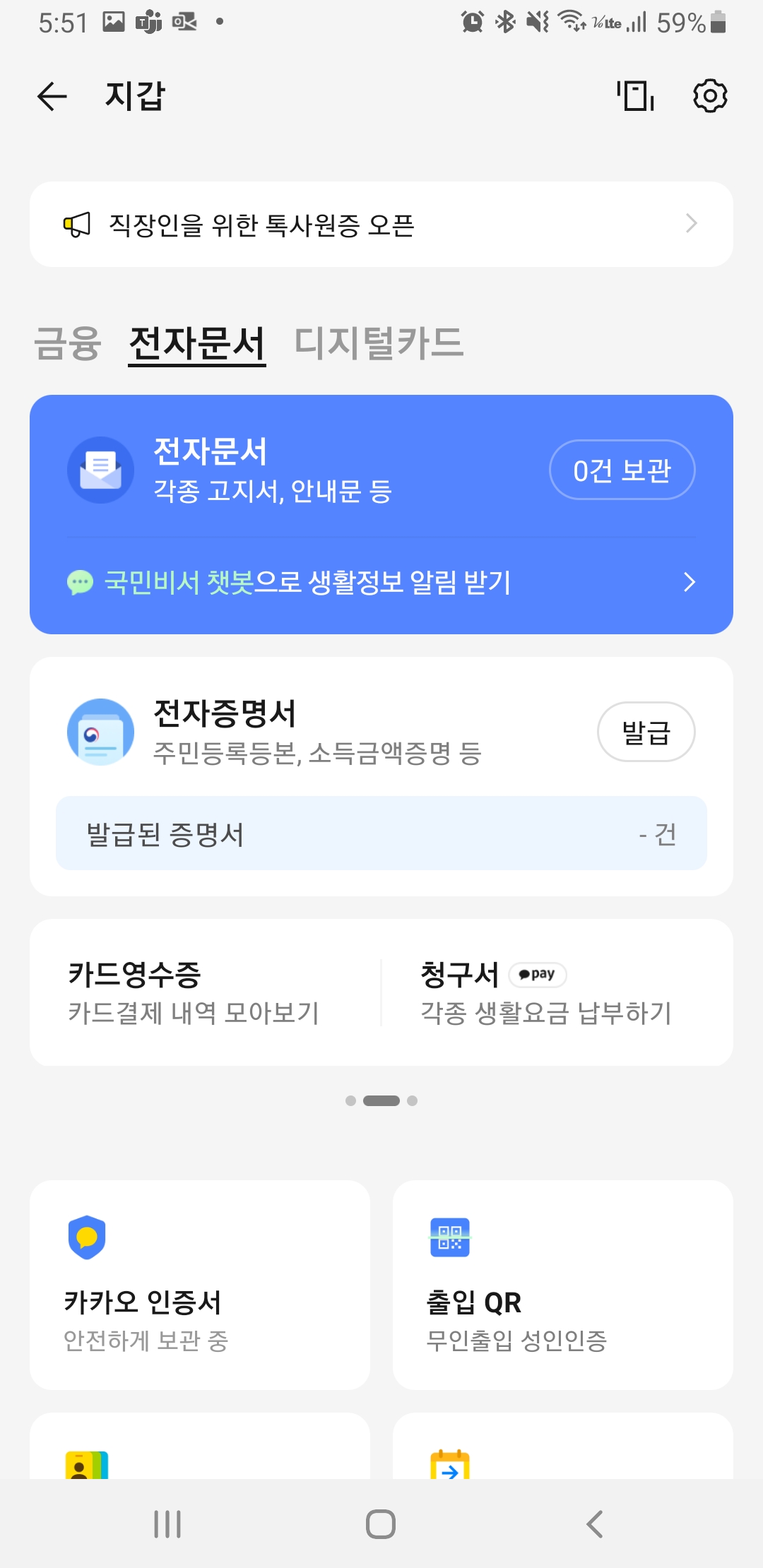
먼저 카카오톡 어플에 접속하고 우측 아래있는 점3개 있는 메뉴인 더보기를 눌러줍니다. 더보기 화면에서 왼쪽 상단의 지갑을 눌러주시면 위 오른쪽 사진과 같은 화면이 나오게 되는데요 두번째 메뉴인 전자증명서 오른쪽에 발급 버튼을 눌러줍니다.



발급 버튼을 누르게되면 위 첫번째 사진같이 발급 신청이 가능한 메뉴가 나오고 등본 뿐만아니라 초중고 학교 생활 기록부와 등본, 성적 증명서, 운전 경력 증명서, 소득금액 증명등을 발급 받을 수 있으니 여러모로 편한 기능입니다. 여기서 주민등록 등본 메뉴를 누르게되면 신청 메뉴가 뜨며 인터넷 발급과 같이 기본발급이 가능하고 선택발급도 가능합니다.
'생활의 모든것 > 생활정보' 카테고리의 다른 글
| MS오피스 2016 정품인증 무료 다운로드 (설치 쉬움주의) (1) | 2024.09.12 |
|---|---|
| 쿠팡 물류센터 계약직 월급과 혜택 신청방법 등 (7) | 2024.09.10 |
| 쿠팡 양지 5센터 허브 한달차 후기 (9) | 2024.08.29 |
| 다이소 매직스펀지 물때 제거 클리너 사용법 및 후기 (0) | 2024.08.15 |
| 양지5센터 허브 쿠팡 경력직 알바 단기 후기 (0) | 2024.08.08 |



